Soru
Sorun: Sayfa Microsoft Store'a yüklenemedi nasıl düzeltilir?
Merhaba, yakın zamanda bilgisayarımı yeniden yükledim ve şimdi Microsoft Store'u düzgün kullanamıyorum. Ne zaman başlatmaya çalışsam, her zaman “Sayfa yüklenemedi. Lütfen daha sonra tekrar deneyin" hatası. “Bu sayfayı yenile”ye basmak gerçekten hiçbir şey yapmıyor ve çalışmayan bir mağazada takılıp kalmıyorum. Lütfen yardım et.
Çözülmüş Cevap
Daha önce Windows Mağazası olarak bilinen Microsoft Store, bir bütün olarak işletim sistemine yapılan en önemli eklemelerden biridir.[1] Kullanıcıların kapsamlı güvenlik kontrollerinden geçen uygulamaları indirmesine ve güncellemesine olanak tanır - üçüncü taraf web sitelerine giderek ve yazılım indirmeye eskisinden çok daha az ihtiyaç duyulur.
“Sayfa yüklenemedi. Lütfen daha sonra tekrar deneyin”, kullanıcıların Microsoft Store'u kullanmaya çalışırken aldıkları bir Windows hatasıdır. Bazı durumlarda durum tutarlı olmasa da, birçok kişi uygulamayı her başlatmaya çalıştıklarında hatayla karşılaştıklarını ve böyle bir durumda uygulamayı tamamen işe yaramaz hale getirdiğini söyledi.
Kullanıcıların bu hatayla karşılaştığı koşullar da farklılık gösterebilir. Bazı kullanıcılar, herhangi bir şey yüklemeden veya işletim sistemlerinde herhangi bir değişiklik yapmadan etkinliğin aniden başladığını söyledi. Ancak çoğu kişi "Sayfa yüklenemedi" Windows Mağazası hatasının belirli bir olaydan sonra, örneğin en son güncellemeden sonra oluşmaya başladığını iddia etti. güncellemeler uygulanmış veya işletim sistemi yeniden yüklenmiştir.
Bazı durumlarda, kullanıcılar hata mesajıyla birlikte gelen bir hata kodu aldıklarını da bildirdiler – 0x80131505, 0x8000FFFF, 0x80131500, ve birkaç tane daha. Bu hata kodları, mesajda verilen belirli bir neden olmamasına rağmen, hatanın neden oluştuğuna dair küçük bir ipucu sağlayabilir.
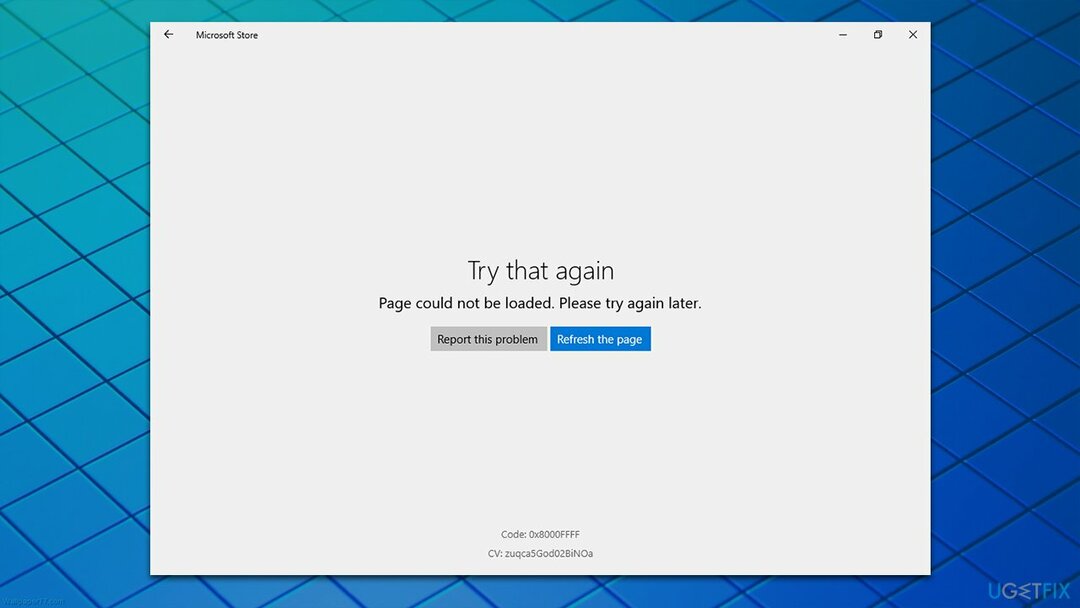
Bu nedenle, Windows'ta “Sayfa yüklenemedi” hatasının oluşmasının birçok nedeni olabilir. Örneğin, bozuk sistem dosyaları, hatalı Windows uygulamalarına, sorunlu önbelleklere,[2] virüs enfeksiyonları, genel hatalar,[3] ve dahası. Ana nedeni belirlemek bazen zor olabileceğinden, önce PC onarım ve bakım yardımcı programıyla bir tarama yapmanızı öneririz. yeniden görüntüMac Çamaşır Makinesi X9 – hatayı otomatik olarak düzeltmek mümkün olabilir.
Düzeltme 1. Windows Mağazası Uygulamaları sorun gidericisini çalıştırın
Hasarlı sistemi onarmak için lisanslı sürümünü satın almalısınız. yeniden görüntü yeniden görüntü.
Birçok kez bahsettiğimiz gibi, Windows sorun gidericileri, çeşitli bilgisayar sorunlarından kurtarma işleminizi başlatmak için harika araçlardır. Sorun Microsoft Store'da olduğundan, önce uygun sorun gidericiyi çalıştırmanızı öneririz:
- Tip sorun giderme Windows'ta ara ve tıkla Giriş
- Pencerenin sağ tarafında, tıklayın Ek sorun gidericiler
- bulmak için aşağı kaydırın Windows Mağazası Uygulamaları bölümünü seçin ve
- Tıklamak Sorun gidericiyi çalıştırın ve tarama tamamlanana kadar bekleyin
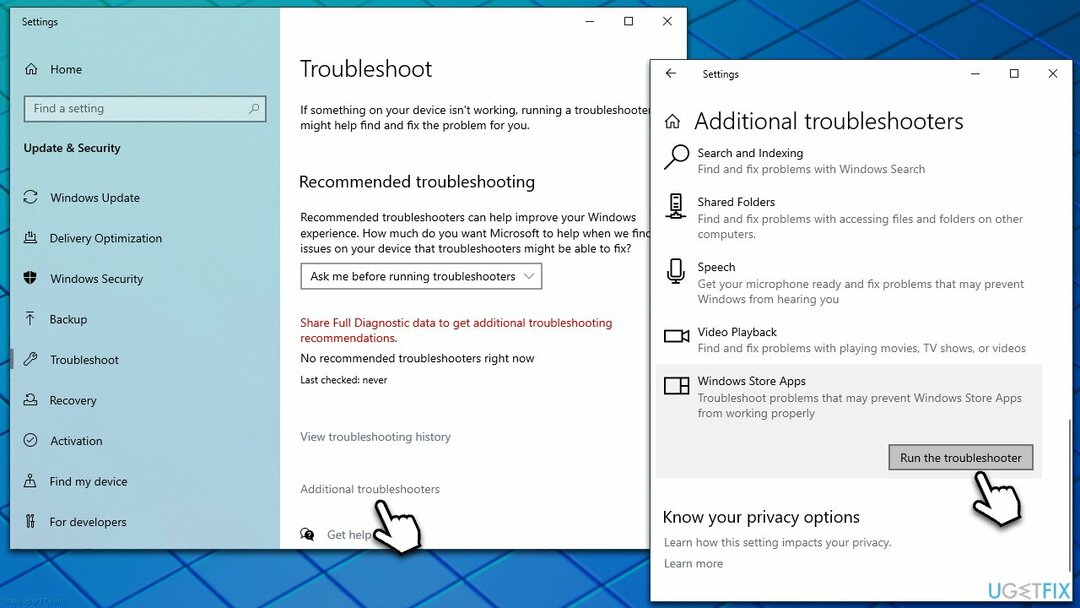
- Önerilen düzeltmeleri uygulayın ve tekrar başlat Sisteminiz.
2. düzelt Windows Mağazası Uygulama önbelleğini sıfırlayın
Hasarlı sistemi onarmak için lisanslı sürümünü satın almalısınız. yeniden görüntü yeniden görüntü.
- Windows aramasında şunu yazın wsreset.exe ve vur Giriş
- Bu noktada, siyah bir açılır pencere görünecektir – kapatma
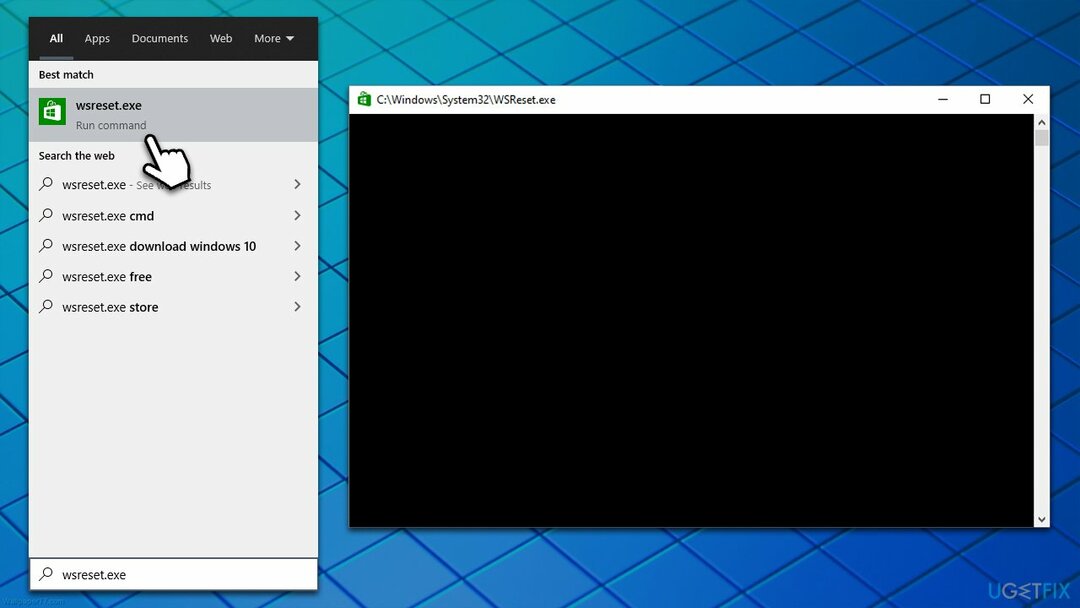
- Önbellek sıfırlama işlemi tamamlandıktan sonra Mağaza yeniden açılacaktır.
Düzelt 3. SFC ve DISM'yi çalıştırın
Hasarlı sistemi onarmak için lisanslı sürümünü satın almalısınız. yeniden görüntü yeniden görüntü.
Sistem dosyası bozulması, Windows'taki arızaların ana nedenlerinden biri olabilir. Hasarlı sistem dosyalarını onarmak için aşağıdaki adımlarla devam edin:
- Tip cmd Windows aramasında
- sağ tıklayın Komut istemi ve seçin Yönetici olarak çalıştır
- Ne zaman Kullanıcı Hesap Denetimi görünür, tıklayın Evet
- Aşağıdaki komutu yapıştırın ve Giriş:
sfc /scannow - Taramanın bitmesini bekleyin
- Tarama biter bitmez Windows, bütünlük ihlallerinin bulunup bulunmadığını ve düzeltilip düzeltilemeyeceğini bildirecektir. Sonuç ne olursa olsun, daha sonra bu komutları kullanın, Giriş Her birinden sonra:
Dism /Online /Cleanup-Image /CheckHealth
Dism /Online /Cleanup-Image /ScanHealth
Dism /Online /Cleanup-Image /RestoreSağlık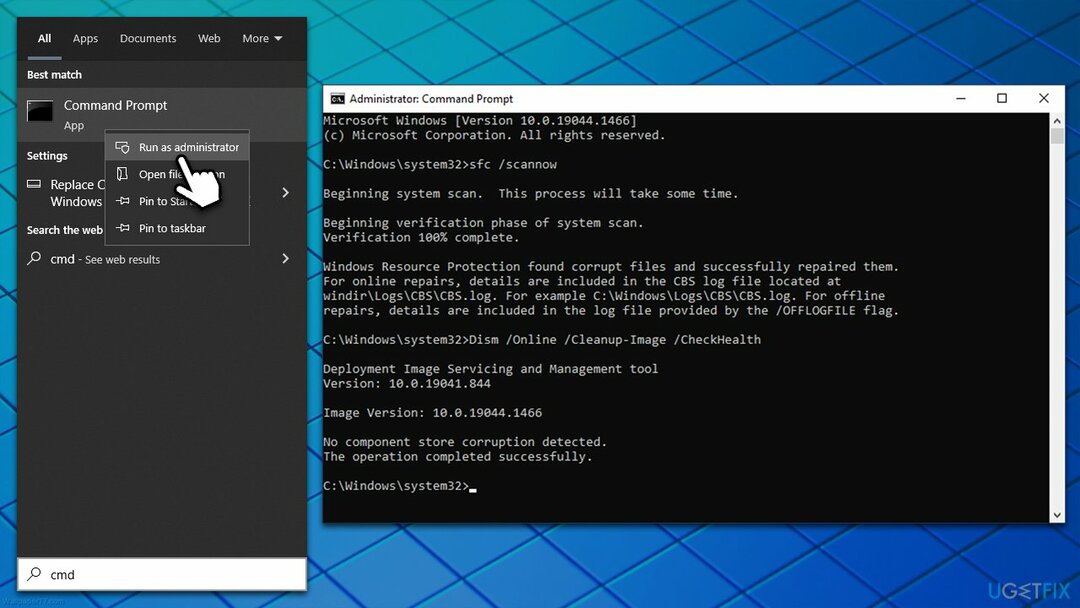
Düzeltme 4. İnternet bağlantısını sıfırla
Hasarlı sistemi onarmak için lisanslı sürümünü satın almalısınız. yeniden görüntü yeniden görüntü.
Bazı durumlarda, soruna kararsız bir internet bağlantısı neden olabilir. Komut İstemi ile sıfırlayabilirsiniz:
- Açık Yönetici olarak Komut İstemi yukarıda açıklandığı gibi
- tuşuna basarak aşağıdaki komutları kopyalayıp yapıştırın. Giriş Her birinden sonra:
ipconfig /flushdns
ipconfig /registerdns
ipconfig / yayın
ipconfig / yenileme
netsh winsock sıfırlama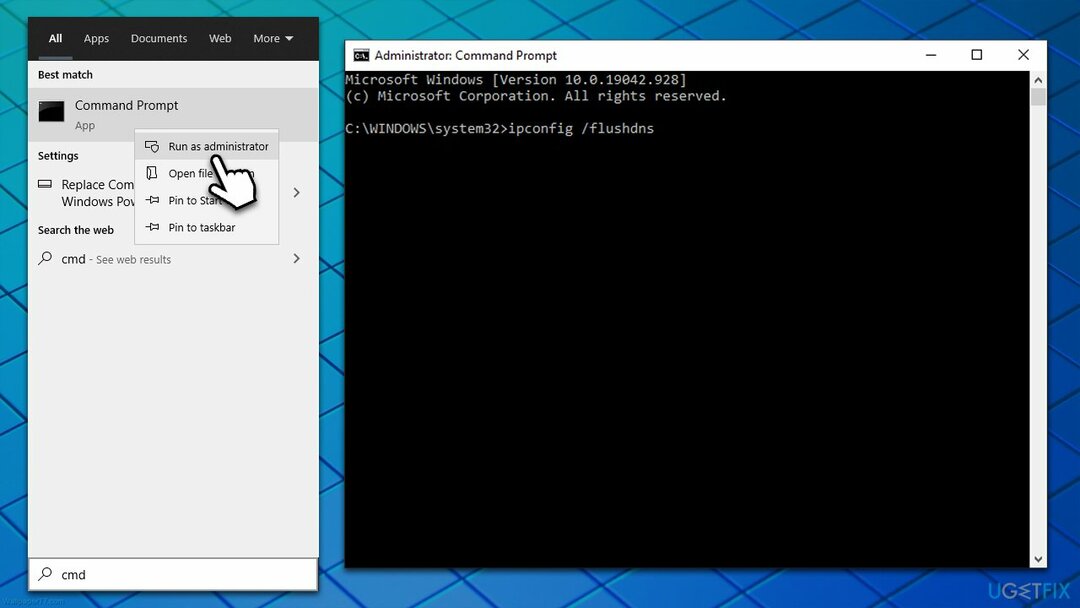
- Tekrar başlat senin makinen.
5. düzelt TLS 1.2 kullanın
Hasarlı sistemi onarmak için lisanslı sürümünü satın almalısınız. yeniden görüntü yeniden görüntü.
- Tip İnternet Seçenekleri Windows aramasında ve tuşuna basın Giriş
- Burada, şuraya gidin: Gelişmiş sekme
- Güvenlik bölümünü bulmak için aşağı kaydırın
- Bul TLS 1.2 seçeneğini kullanın – etkinleştirmek için onay kutusunu tıklayın
- Tıklamak Uygulamak ve TAMAM.
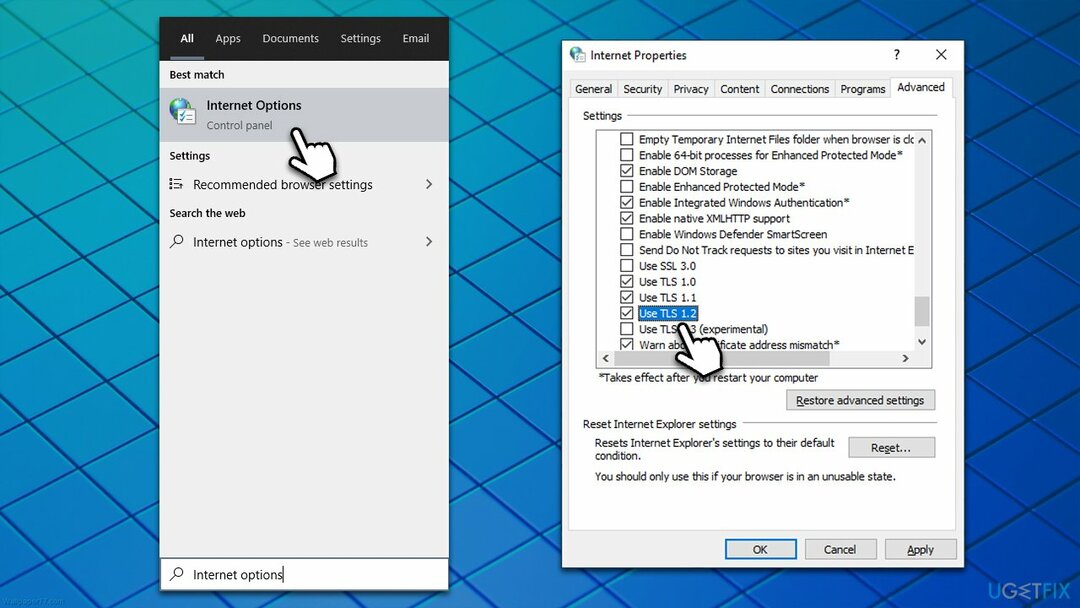
6. düzelt. En son Windows güncellemesini yeniden yükleyin
Hasarlı sistemi onarmak için lisanslı sürümünü satın almalısınız. yeniden görüntü yeniden görüntü.
Sorun, Windows güncellendikten hemen sonra ortaya çıkarsa, en son güncellemeyi kaldırmayı denemelisiniz. Bu seçeneğin, son güncelleme gerçekleştirildikten sonra yalnızca sınırlı bir süre için kullanılabileceğini unutmayın.
- Yazın Kontrol Paneli Windows aramasında ve tuşuna basın Giriş
- git Programlar > Bir programı kaldır
- Tıklamak Yüklenmiş güncellemeleri görüntüle soldaki
- Güncellemeleri sırala tarihe göre
- her birini kaldır son zamanlarda yüklenen tek giriş.
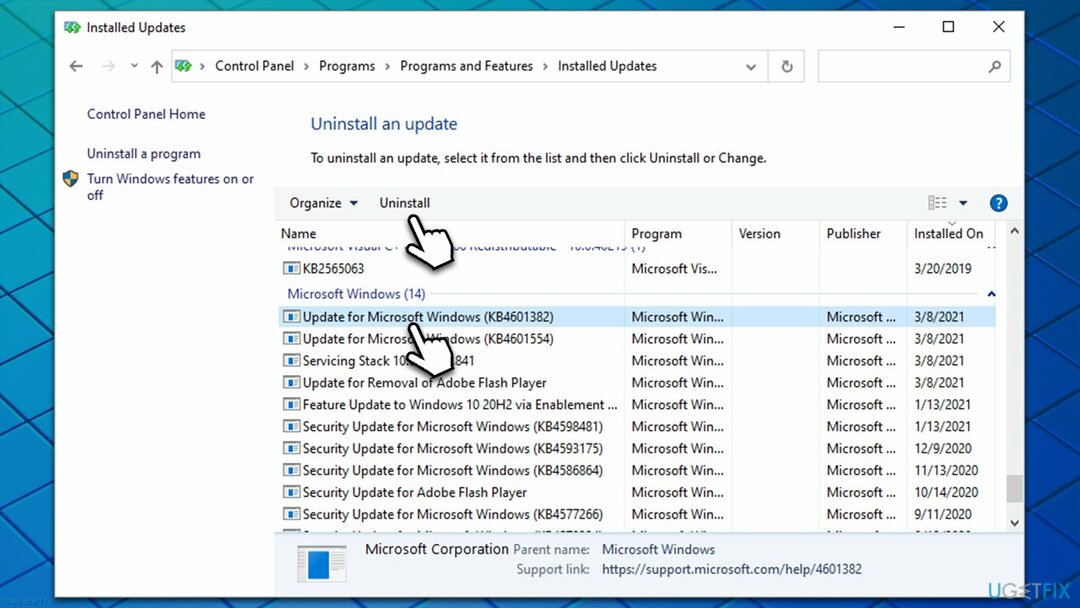
- Ardından, yazın Windows güncelleme Windows Arama'da ve tuşuna basın Giriş. Burada, üzerine tıklayın Güncellemeleri kontrol et ve güncellemeler yüklenene kadar bekleyin
- Tekrar başlat Bilgisayarınızı ve sorunun devam edip etmediğini görün.
7. düzelt. SoftwareDistribution klasör dosyalarını silin
Hasarlı sistemi onarmak için lisanslı sürümünü satın almalısınız. yeniden görüntü yeniden görüntü.
- Açık Yönetici olarak Komut İstemi
- tuşuna basarak aşağıdaki komut satırlarını kopyalayıp yapıştırın. Giriş Her birinden sonra:
Net Durdurma bitleri
Net Durdurma
Net Stop appidsvc
Net Durdurma cryptsvc
Ren %systemroot%\\SoftwareDistribution SoftwareDistribution.bak
Ren %systemroot%\\system32\\catroot2 catroot2.bak
Net Başlangıç bitleri
Net Start wuauserv
Net Start appidsvc
Net Start cryptsvc - Tekrar başlat Sisteminiz.
8. düzelt. Mağazayı sıfırlayın veya onarın
Hasarlı sistemi onarmak için lisanslı sürümünü satın almalısınız. yeniden görüntü yeniden görüntü.
- sağ tıklayın Başlama ve seç Uygulamalar ve Özellikler
- Bulmak için aşağı kaydırın Microsoft Mağazası ve tıklayın Gelişmiş seçenekler
- Tıklamak sonlandırmak ve seç Tamirat
- Bu, Sayfa yüklenemedi hatasını düzeltmezse, kullanmayı deneyin. Sıfırla Bunun yerine.
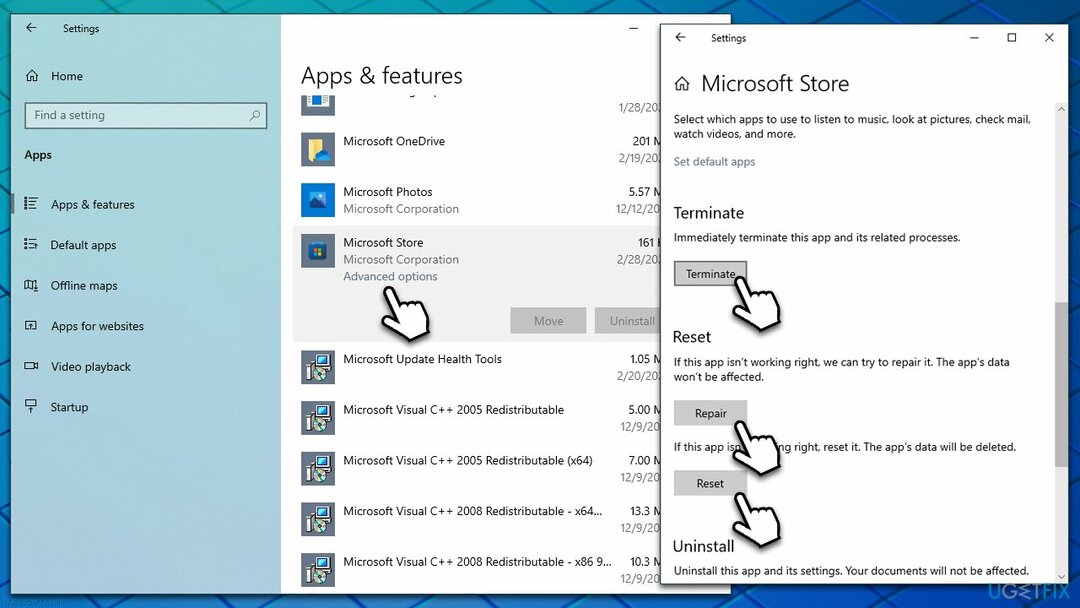
Düzeltme 9. Microsoft Store'u yeniden yükleyin
Hasarlı sistemi onarmak için lisanslı sürümünü satın almalısınız. yeniden görüntü yeniden görüntü.
Yerleşik bir bileşen olduğu için Microsoft Store'u düzenli bir şekilde kaldıramazsınız. Ancak bunu PowerShell komutlarını kullanarak yapabilirsiniz:
- sağ tıklayın Başlama ve seç PowerShell (Yönetici)
- Ne zaman Kullanıcı Hesap Denetimi görünür, tıklayın Evet
- Aşağıdaki komutu kopyalayıp yapıştırın:
Get-AppXPackage *WindowsStore* -AllUsers | Foreach {Add-AppxPackage -DisableDevelopmentMode -“$($_.InstallLocation)\\AppXManifest.xml”} Kaydolun - basmak Giriş.
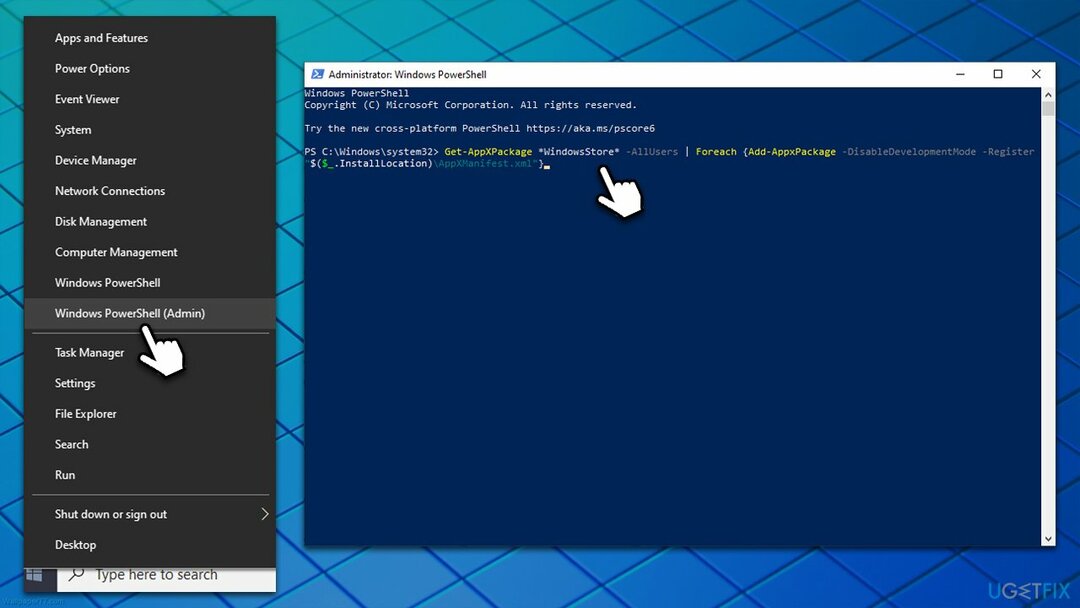
Hatalarınızı otomatik olarak onarın
ugetfix.com ekibi, kullanıcıların hatalarını ortadan kaldırmak için en iyi çözümleri bulmalarına yardımcı olmak için elinden gelenin en iyisini yapmaya çalışıyor. Manuel onarım teknikleriyle uğraşmak istemiyorsanız, lütfen otomatik yazılımı kullanın. Önerilen tüm ürünler profesyonellerimiz tarafından test edilmiş ve onaylanmıştır. Hatanızı düzeltmek için kullanabileceğiniz araçlar aşağıda listelenmiştir:
Teklif
şimdi yap!
Düzeltmeyi İndirMutluluk
Garanti
şimdi yap!
Düzeltmeyi İndirMutluluk
Garanti
Hatanızı Reimage kullanarak düzeltemediyseniz, yardım için destek ekibimize ulaşın. Lütfen sorununuz hakkında bilmemiz gerektiğini düşündüğünüz tüm detayları bize bildirin.
Bu patentli onarım işlemi, kullanıcının bilgisayarındaki herhangi bir hasarlı veya eksik dosyayı değiştirebilecek 25 milyon bileşenden oluşan bir veritabanı kullanır.
Hasarlı sistemi onarmak için lisanslı sürümünü satın almalısınız. yeniden görüntü kötü amaçlı yazılım temizleme aracı.

Bir VPN söz konusu olduğunda çok önemlidir kullanıcı gizliliği. Çerezler gibi çevrimiçi izleyiciler yalnızca sosyal medya platformları ve diğer web siteleri tarafından değil, aynı zamanda İnternet Servis Sağlayıcınız ve devlet tarafından da kullanılabilir. Web tarayıcınız üzerinden en güvenli ayarları uygulasanız bile internete bağlı uygulamalar üzerinden takip edilebilirsiniz. Ayrıca, Tor gibi gizlilik odaklı tarayıcılar, azalan bağlantı hızları nedeniyle optimal bir seçim değildir. Nihai gizliliğiniz için en iyi çözüm Özel İnternet Erişimi – çevrimiçi ortamda anonim ve güvende olun.
Veri kurtarma yazılımı, size yardımcı olabilecek seçeneklerden biridir. dosyalarınızı kurtarın. Bir dosyayı sildiğinizde, ortadan kaybolmaz - üzerine yeni bir veri yazılmadığı sürece sisteminizde kalır. Veri Kurtarma Uzmanı Sabit sürücünüzde silinen dosyaların çalışan kopyalarını arayan kurtarma yazılımıdır. Aracı kullanarak değerli belgelerin, okul ödevlerinin, kişisel resimlerin ve diğer önemli dosyaların kaybolmasını önleyebilirsiniz.